すべての人に良い一日を! 最近、zabbix監視システムを設定する機会がありました。 初めて構成されました。 そのため、ここでメモをとることにしました。 インターネットには十分な例がありますが、バージョンが更新され、新しい「機能」が表示されます。
この記事の目的は、ナレッジを使用できるようにする必要がある人、そして最も重要なこととして、Runetでのコミュニティの開発にナレッジを公開することです。
内容
- Ubuntu 16.04にZabbix 3.2をインストールします
- AD LDAP認証を構成する
- LinuxおよびWindowsにZabbixエージェントをインストールする
Ubuntu 16.04にZabbix 3.2をインストールします
システムのクリーンインストール後、更新パッケージに関するリポジトリ情報を更新する必要があります。
sudo apt update && sudo apt upgrade
次に、mysqlサーバーとapache Webサーバーをインストールします(このプロセスで、mysqlルートのパスワードを作成する必要があります)。
sudo apt install mysql-server mysql-client apache2
次に、一時ファイルがあるディレクトリに移動します:
cd / tmpZabbixサーバーのリポジトリを追加するパッケージをダウンロードしてインストールします。Ubuntu16.04の場合、「xenial」バージョンを選択する必要があります。
オフサイトからパッケージを
ダウンロードします。
sudo wget http://repo.zabbix.com/zabbix/3.2/ubuntu/pool/main/z/zabbix-release/zabbix-release_3.2-1+xenial_all.deb
zabbixリポジトリを追加します。
sudo dpkg -i zabbix-release_3.2-1+xenial_all.deb
パッケージマネージャーキャッシュを更新し、Zabbixのリポジトリが追加されたことを確認します。
sudo apt update cat /etc/apt/sources.list.d/zabbix.list
Zabbixサーバーはすべての情報をMySQLに保存するため、MySQLをサポートするZabbixサーバーのパッケージをインストールします。
sudo apt install zabbix-server-mysql zabbix-frontend-php
依存関係でエラーが発生する場合があります。これを回避するには、依存関係を修正するコマンドを実行します。
sudo apt-get -f install
次に、MySQLでデータベースを作成する必要があります。 MySQLに接続します。
mysql -uroot -p
ここで、データベースに接続し、zabbixという名前のデータベースを作成し、ユーザーzabbix @ localhostに完全な権限を付与し、このユーザーのパスワードを設定しました。
create database zabbix character set utf8 collate utf8_bin; grant all privileges on zabbix.* to zabbix@localhost identified by 'zabbix_test'; quit;
次に、スクリプトのあるディレクトリに移動する必要があります。これにより、データベースの構造が作成されます。 ファイルはcreate.sql.gzと呼ばれます
cd / usr / share / doc / zabbix-server-mysqlスクリプトを実行します(アーカイブ内の多くのファイルを待つ必要があります)
sudo zcat create.sql.gz | mysql -uroot zabbix -p
この時点で、Zabbixにローカルデータベースを使用するように指示する必要があります。 これを行うには、パラメーターのコメントを外します。
DBHost = localhostDBNameパラメーターと
DBUserパラメーターがアクティブになります;それらに触れる必要はありません。
ファイルへのパスに従い、パラメーターを編集します。
sudo vim /etc/zabbix/zabbix_server.conf構成ファイルの設定:
grep -v '^#\|^$' /etc/zabbix/zabbix_server.conf
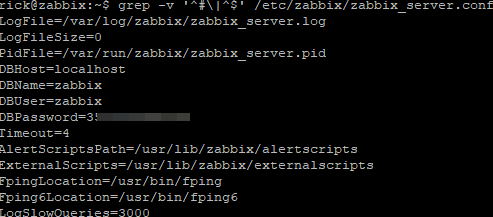
また、PTRをオンにしてzabbixサーバーのAレコードを作成する必要があります。 Zabbixサーバーを起動し、そのステータスを確認します。
sudo systemctl start apache2.service sudo systemctl status apache2.service
次に、Apacheの設定に移動して、目的のタイムゾーンを選択する必要があります。 これらの2つのパラメーターは、ブロックからコメント解除する必要があります。
<IfModule mod_php5.c>
<IfModule mod_php 7.c>パラメーター名:
php_value date.timezone Europe / Minsk次に、Webサーバーを再起動します。
sudo systemctl restart apache2.service
次の段階で、ip_address / zabbixに移動し、Zabbix Webインターフェイスを表示できます。
ウィザードのセットアップを実行する必要がありますが、2番目のステップでエラーを「キャッチ」しました。 したがって、不足しているパッケージをインストールし、Webサーバーを再起動する必要があります。
sudo apt install php-mbstring php-bcmath php-xml sudo systemctl reload apache2.service
その後、再び
ip_address / zabbixのパスに沿って進み、「次の」ウィザードをクリックします。 興味深いことに、mysqlデータベースの作成時に指定されたパスワードを指定する必要があります。デフォルトではポートをそのままにし、ホスト名はデフォルトのままにするか、ホストとして指定します。 その後、すべての設定がチェックされ、Zabbix管理Webインターフェースが表示されます。 システムログイン/パスワード
管理/ zabbixAD LDAP認証を構成する
最初に行うことは、Active Directoryでユーザーを作成することです。 「ドメインユーザー」を作成した後のユーザーのグループ。 zabbixサーバーでの認証にはこれで十分です。
次に、zabbix Webインターフェースで、ADとまったく同じユーザーを作成します。
「Administration-Users-Create user」は、Zabbix管理者グループに追加してパスワードを設定します。
「許可」タブ
で 、
Zabbixのスーパー管理者権限を追加します。 (ADでユーザーを作成し、zabbixでも同様のユーザーを作成する必要があります)。
次に、作成されたユーザーの下のZabbixに移動し、
「Administration-Authentification」パス
に従ってLDAPタブに移動します。作成されたユーザー(zabbix)の
バインドDNフィールドに入力する必要があります。 混乱しないように、ADスナップから値を取得します。
Active Directory管理センター 。
現在のドメインと「マウスボタン」-「プロパティ」、「拡張機能」、「属性エディター」を選択します。 「distinguishedName」属性を見つけて、値を「バインドDN」フィールドのzabbix設定(
たとえば、example.lan )にコピーします。
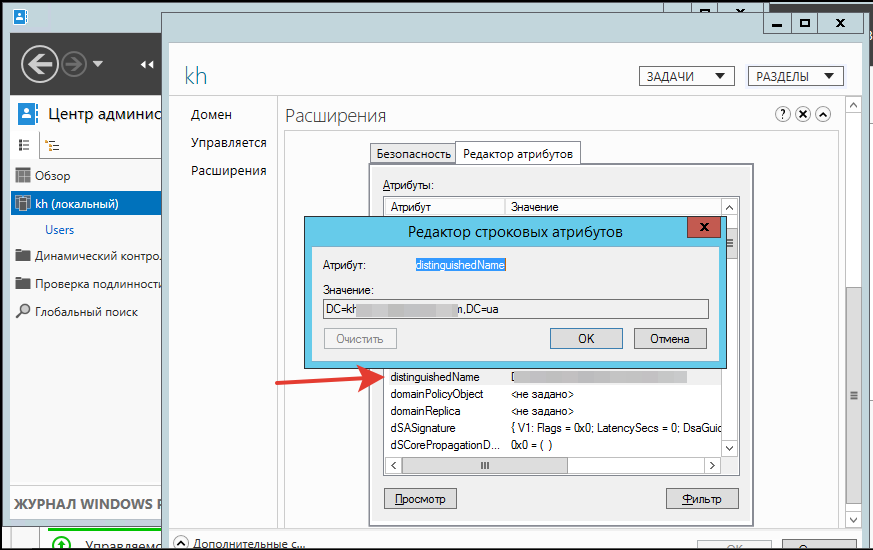
ADユーザーからzabbixを入力すると、標準ユーザーUserName:Admin Password:zabbixはログインできなくなります。
ADドメインが利用できない場合、LDAPが応答しない場合があり、zabbixにログインしようとすると、「ログイン名またはパスワードが正しくありません」というメッセージが表示されます。 この状況では、zabbix内部認証に切り替える必要があります。
これを行うには、アクションの「カップル」を実行します。
mysqlに接続します。
mysql -uroot -p
LDAP認証を無効にし、内部zabbix認証をアクティブにするコマンドを実行します標準ログイン/パスワードAdmin / zabbix:
mysql> UPDATE `zabbix`.`config` SET `authentication_type` = '0' WHERE `config`.`configid` =1;
LinuxおよびWindowsにZabbixエージェントをインストールする
LinuxzabbixエージェントはすでにLinuxサーバーにインストールされていますが、「完璧主義」のために、最新バージョンのエージェントを使用したいと思います。 zabbixエージェントのバージョンを表示するには、次のコマンドを実行します:
sudo dpkg -s zabbix-agent
または
sudo aptitude show zabbix-agent
一時ディレクトリに移動し、zabbixの最新バージョンをダウンロードして、エージェントをインストールします。
cd / tmp wget http://repo.zabbix.com/zabbix/3.2/ubuntu/pool/main/z/zabbix-release/zabbix-release_3.2-1+xenial_all.deb
sudo dpkg -i zabbix-release_3.2-1+xenial_all.deb sudo apt update sudo dpkg -s zabbix-agent sudo apt install zabbix-agent
次に、zabbix設定ファイルを設定します。 個人的に、私はzabbixの経験がほとんどないので、この例に続いて、マニュアルセクションの記事からパラメーターを取得し、公式のzabbixドキュメントでそれらを調べました。 これらのパラメータは、エージェントの安定した動作に十分でした。 それに問題はありませんでした。
sudo vi /etc/zabbix/zabbix_agentd.conf以下のパラメーターを編集する必要があります。
PidFile=/var/run/zabbix/zabbix_agentd.pid LogFile=/var/log/zabbix/zabbix_agentd.log LogFileSize=10 Server=zabbix.example.lan ServerActive=zabbix.example.lan Hostname=Ubuntu-server Include=/etc/zabbix/zabbix_agentd.d/*.conf
「サーバー」および
「サーバー アクティブ」パラメーターは、zabbixサーバーが実行されているPCの完全修飾名(FQDN)です。
「ホスト名
」 -エージェントをインストールするPCの名前。
必要なパラメーターを編集した後、zabbixエージェントを再起動します。
sudo systemctl restart zabbix-agent.service
zabbixエージェントをスタートアップに追加します。
sudo systemctl enable zabbix-agent.service
zabbixサーバー上のLinuxホスト設定zabbix Webインターフェースで、「監視」するホストを作成します(画面については手順で説明します)
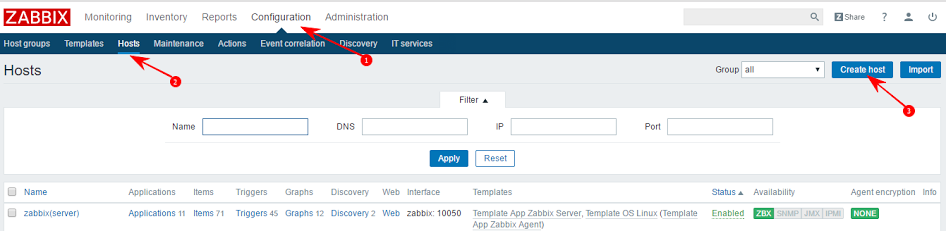
彼の名前を指定し、目的のグループに追加します。 Zabbixホストでは、内部DNSインフラストラクチャと対話するためのパラメーターを正しく構成しているため、ホスト名をDNS名で指定します。 ドメインがあり、DNSが構成されている場合は、ネットワーク構成ファイルに2つのエントリを追加する必要があります。
sudo vi / etc / network / interfacesdns-nameservers 192.168.1.100#ip_address
dns-search example.lan#search_domain_name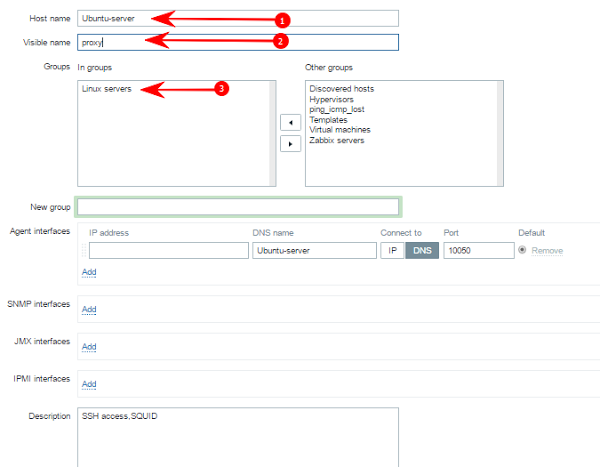
*名前は、ネットワーク上のPCの名前と一致する必要があります。
次に、[テンプレート]タブで、ホストへの「リンク」、Linuxシステムの標準監視テンプレート、およびsshへのアクセス(オプション):
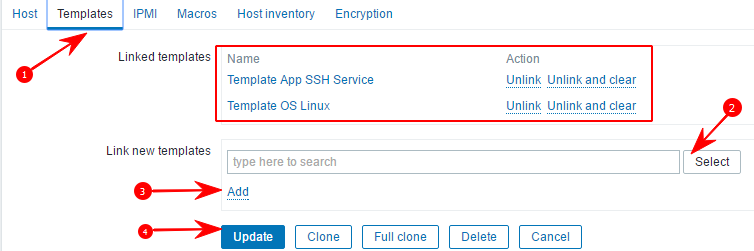
次に、
「ホスト」タブに移動して、エージェントのzabbixインジケーターを確認します。その動作ステータスは緑色で表示されます。 ステータスは
「有効」になります。 テンプレートを適用した後、パラメータの標準セットが監視され始めました。 ホスト設定タブの
「アイテム」と「トリガー」で確認できます。
「アイテム」と「トリガー」を編集して、パラメーターを削除または追加することもできます。
スクリーンショットは動作ステータスを示しています。つまり、監視が進行中であることを意味します。
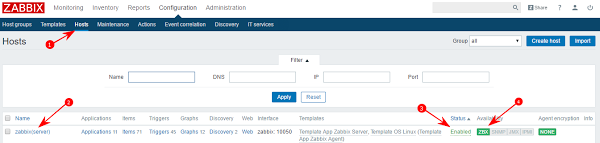 窓
窓Windowsにzabbixエージェントをインストールします。 私の場合、これはGuiのないHyper-V Server 2012R2です。
Zabbixの公式Webサイトからエージェントをダウンロードし、Windowsプラットフォームを選択します。
コンソールHyper-Vには、無料の2パネルのUnreal Commanderファイルマネージャーがインストールされています。 したがって、それを使用してアーカイブを解凍し、「ドライブC」のルートに2つのファイルを保存します。
zabbix_agentd.exe
zabbix_agentd.conf初期段階では、Windowsファイアウォールを構成します。 TCPポート10050への接続を許可する受信ルールを追加する必要があります。zabbixエージェントのインストールと設定ファイルのインポートに進みます。
c:\zabbix_agentd.exe --config c:\zabbix_agentd.conf --install
次に、Linux用のエージェントの構成と同様に、構成ファイル
zabbix_agentd.confに必要なパラメーターを入力します
ファイルは、
メモ帳++テキストエディタを使用して
変更されます
。すべてがうまくいけば、警告は表示されません。 次に、Zabbix Agentサービスを開始する必要があります。
cmdでtaskmgrを実行し、右クリックしてサービスを開始します。 同様にコンソールから:
zabbix_agentd.exe -cc:\zabbix_agentd.conf -s
サービスと構成ファイルを削除する必要がある場合は、次のコマンドを実行します。
c:\zabbix_agentd.exe --config c:\zabbix_agentd.conf --uninstall
Zabbixでホストを作成する手順はLinuxに似ていますが、違いは
Windowsシステムの標準テンプレート
(Template OS Windows)が使用されることです。
Zabbixのロシア化
ZabbixのWebインターフェースをロシア語で表示するには、コンソール(ZabbixがインストールされているLinuxサーバー自体)をRussifyする必要があります。
どのローカライズがインストールされているかを表示します:
sudo locale -a
利用可能なローカリゼーションを表示(ロシア語と比較):
cat /usr/share/i18n/SUPPORTED | grep ru_
目的のローカライズを設定します。
sudo locale-gen ru_RU sudo locale-gen ru_RU.UTF-8 sudo dpkg-reconfigure locales
Apacheをリロードし、Zabbixウェブインターフェースでロシア語を選択します。
sudo systemctl restart apache2.service
PS
興味深い場合は、ZelebにTelegramを固定する方法を説明します。
手動リンク:
→
Ubuntu Server 14.04 LTSでのZabbix 3.0 LTS監視システムのインストールと基本セットアップ→
Zabbixドキュメント